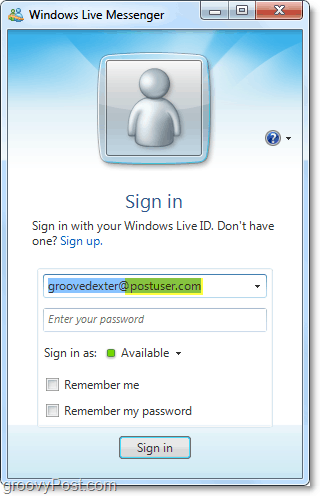Kako dodati usluge uživo na svoje ime domene
Microsoft Windows Uživo / / March 18, 2020
 Dok su neke organizacije "otišle Google", druge poput školskog sustava u Kentuckyju otišli uživo s Microsoftom. Ako vas zanima kako možete tako brzo govoriti "Live", danas ću opisati korak po korak za dodavanje prilagođenog imena domene u Windows Live usluge.
Dok su neke organizacije "otišle Google", druge poput školskog sustava u Kentuckyju otišli uživo s Microsoftom. Ako vas zanima kako možete tako brzo govoriti "Live", danas ću opisati korak po korak za dodavanje prilagođenog imena domene u Windows Live usluge.
Kako dodati Hotmail, Office i druge MS Live usluge na svoju domenu
1. Posjetiti https://domains.live.com i Tip vaše domene u prazan okvir. Budući da je postavljanje pošte zadana opcija, ostavit ćemo je tako u ovom vodiču. Klik Nastaviti.
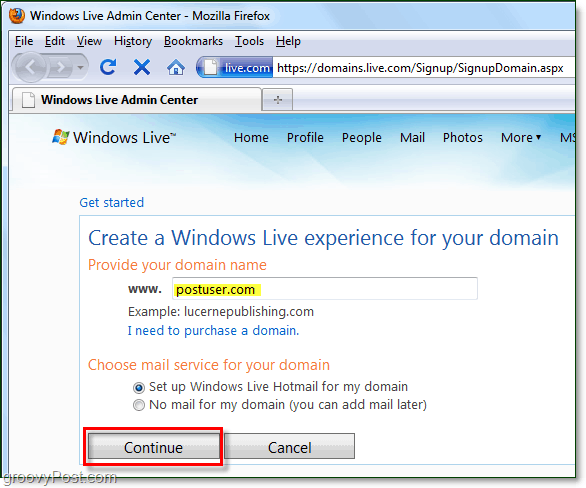
2. Zatim možete odabrati želite li da već postojeći Windows Live račun bude administrator domene ili,možete postaviti novi ID uživo koji će biti administratorski račun. Ako je ovo malo vaše osobno web mjesto, preporučujem vam ovo drugo *, ali bilo koja opcija djeluje sasvim u redu. KlikNastaviti nakon što ste odabrali izbor.
* Može biti teško ako se prijavite na administracijski račun za vašu domenu i korisnički račun za vašu domenu ako koristite jedno računalo. To olakšava pristup vašem administratoru domene Live račun @ yourdomain.com. Veće organizacije mogu ovu opciju smatrati manje sigurnom.
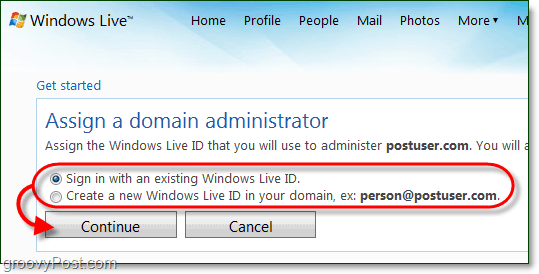
3. Na sljedećoj stranici jednostavno ćete pregledati ono što ste upisali. KlikPrihvaćam nastaviti.
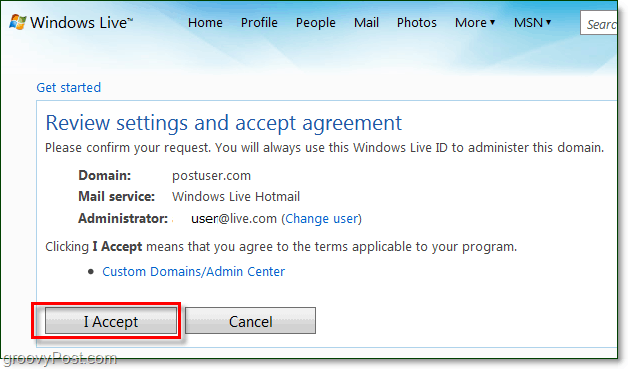
4. Usluge uživo zahtijevaju da dokažete da ste vlasnik ili administrator domene koju postavljate. Da biste to učinili, morat ćete postaviti MX zapis ispod domaćina domene. * Pokazat ću vam kako to učiniti u članku.
* Alternativno, možete dodati CNAME zapis. Međutim, ovo je samo privremeno rješenje i Microsoft će od vas tražiti da unesete MX zapis nakon 30 dana.
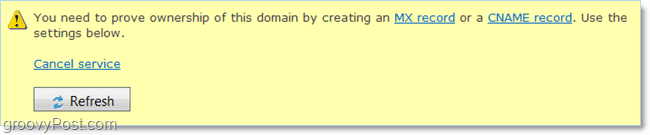
5. Na stranici administracije domene uživo vidjet ćete okvir koji izgleda poput onoga na snimci zaslona ispod Postavljanje e-pošte. Kopirati MX poslužitelj: crta. Trebalo bi čitati nešto slično 1291744333.pamx1.hotmail.com. Budite oprezni da ne dijelite ovu adresu s bilo kim, jer bi to moglo ugroziti sigurnost e-pošte.
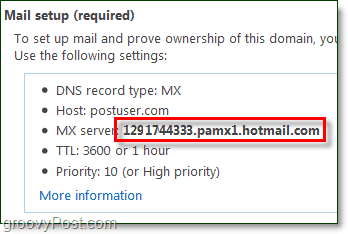
6. Sada se prijavite na domaćina svoje domene (GoDaddy, 1 i 1, Yahoo itd.) Potražite napredne opcije koje omogućuju promjenu zapisa DNS MX. Odobreno će se razlikovati ovisno o tome s kim vi hostujete svoju domenu. Međutim, ako ste dovoljno pametni i želite preuzeti ovaj Kako, onda biste trebali razumjeti kako to sve funkcionira. Ako imate pitanja ili vam je potrebna pomoć u vezi s nekim od koraka, potražite Web-mjesto za pomoć za Windows Live Admin. Imaju nekoliko često postavljanih pitanja koja bi vam trebala pomoći.
Napomena - Neki domaćini domena ne dopuštaju klijentima da ručno uređuju zapise MX-a, pa ćete možda morati kontaktirati svoju tvrtku koja pruža usluge hostinga i zatražiti da upišu ovaj MX zapis umjesto vas.
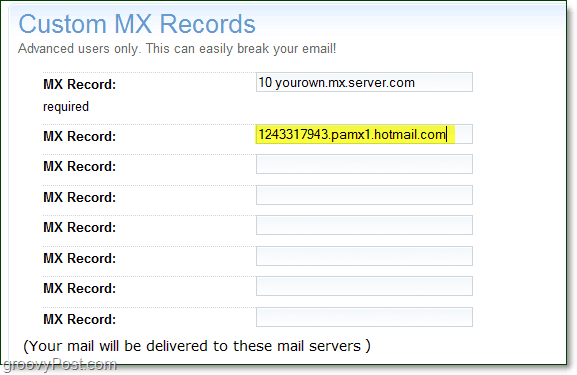
7. Nakon što ste postavili MX zapis s domaćinom domene, vratite se na stranicu svoje domene uživo. Dajte svojoj domeni nekoliko minuta za primjenu promjene na MX zapise i imajte na umu da vrijeme može varirati ovisno o tome tko je vaš domaćin. Na vašoj administrativnoj stranici uživo, KlikOsvježiti. Ako ste uspješno dodali MX zapis, sada biste trebali vidjeti poruku koja kaže "Vaša je usluga aktivna.”
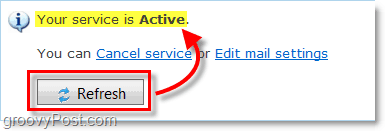
8. Zatim idite niz administratorsku stranicu uživo i kopirajte Vrijednost podaci iz odjeljka označenog Povjerenje poslužitelja kao što se vidi na slici ispod.
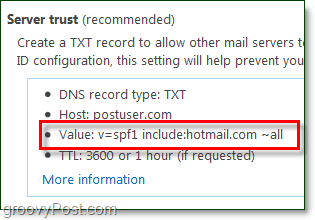
9. Sada ćete se ponovo morati vratiti svom domaćinu i postaviti prilagođeni TXT DNS zapis. Opet, ovisno o tome tko vam je davatelj, možda nećete moći sami promijeniti te postavke, pa ne oklijevajte kontaktirati svog domaćina ako ne možete pronaći gdje promijeniti DNS zapise. Ako možete, jednostavno, napraviti TXT DNS zapis i zatim zalijepite vrijednost v = spf1 uključuju: hotmail.com ~ all.
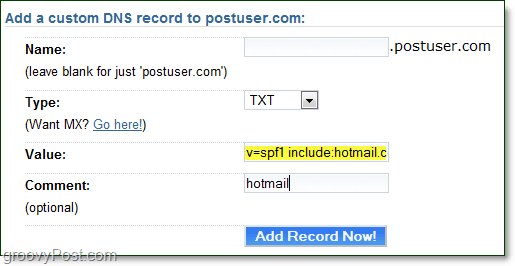
10. (Opcionalno!) Da biste postavili Live Messenger za upotrebu s vašim računima domene, trebat ćete postaviti SRV DNS zapis za to. Najvjerojatnije ćete morati kontaktirati svog domaćina domene i neka vam on to postavi. Samo im pošaljite podatke ispod Konfiguracija glasnika sa stranice administratora s live domene.
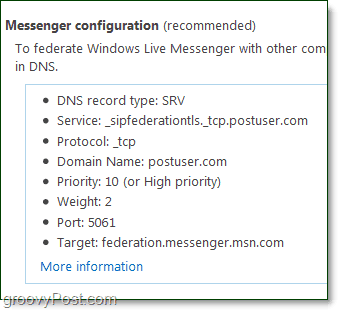
Sad bi trebao biti spreman za polazak. Jedino što preostaje je dodati račune i primijeniti nekoliko neobaveznih postavki.
11. Sljedeći je korak dodavanje članskog računa ili postavljanje otvorenog članstva. Budući da mi se ne sviđa ideja da se SVAKO može prijaviti na e-poštu na svojoj domeni, držati ću zatvoreno članstvo i samo stvoriti svoje članove.
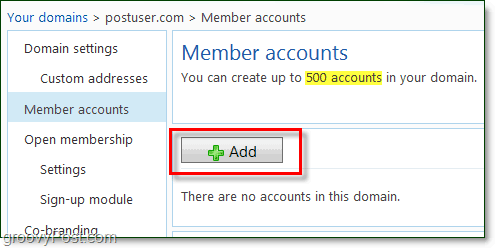
12. Dodavanje računa u vašu domenu uvelike je poput stvaranja računa uživo, samo za druge ljude. Da bi vam stvari postale jednostavne, postoji mogućnost da se prvo zatražite promjenu zaporke. Ako potvrdite ovaj okvir, jednostavno možete svim svojim korisnicima dati istu zadanu lozinku, a čim započnu koristiti svoj račun, morat će ga promijeniti u svoj; odlično!
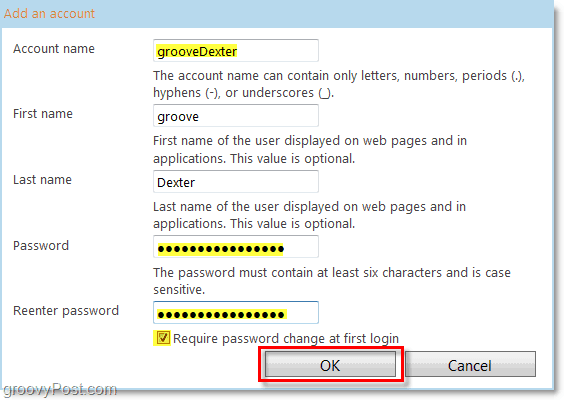
13. Nakon što dodate račune, korisnici se mogu prijaviti u https://mail.live.com. To je poput prijave na uobičajeni Hotmail račun, osim što će korisničko ime biti @ yourdomain.com
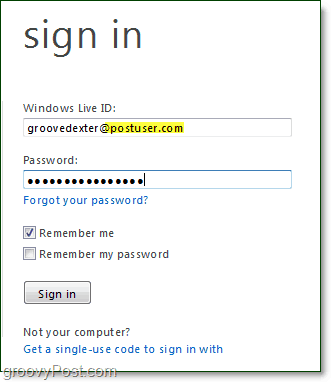
14. Korisnici bi trebali potvrditi svoje podatke tijekom prijave i promijeniti zaporku ako ste se odlučili za tu opciju tijekom postavljanja.
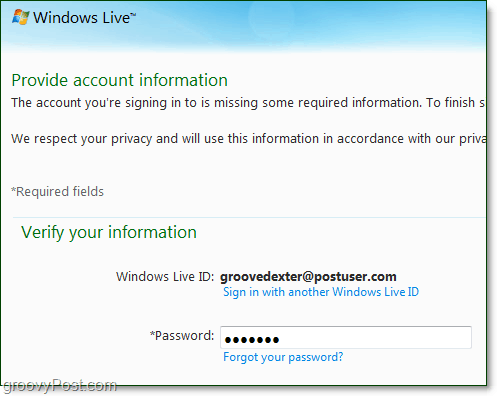
Gotovo! To je sve što postoji. Od sada možete pokrenuti i koristiti e-poštu sa svog @yourdomaina sa Windows Live. Sve su značajke iste kao i uobičajeni Hotmail i sada ne morate brinuti o upravljanju vlastitim poslužiteljem pošte što je lijepo. Ovdje je teško pronaći nedostatke, posebno kada se uzme u obzir besplatna 5 Gig poštanska pošta i SPAM zaštita!
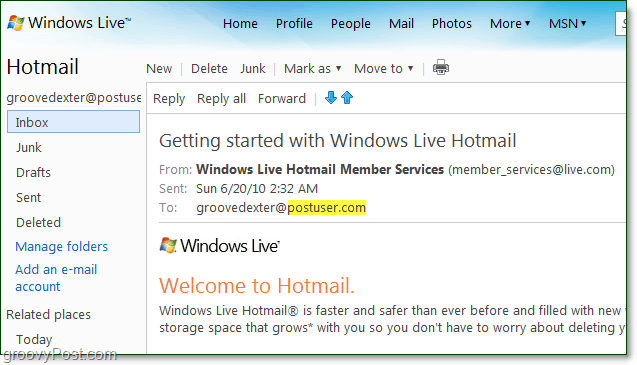
Isto vrijedi i za Windows Live Messenger. Ako sa svojom domenom postavite neobavezne usluge glasnika, sada se možete prijaviti u messenger pomoću svog @yourdomain računa.